ℹ️ O recurso de Transmissão está disponível apenas para usuários com funções de Admin ou Admin da equipe.
O recurso de Transmissão da SleekFlow permite enviar uma mensagem simultaneamente para um grande grupo de destinatários. As transmissões podem ser usadas para distribuir informações, promoções ou comunicados de forma eficiente. Você pode configurar e publicar uma campanha de transmissão facilmente seguindo as etapas abaixo:
- Criar uma transmissão
- Enviar uma mensagem de teste
- Revisar e publicar sua transmissão
Lista de verificação de transmissão
Antes de enviar uma mensagem de transmissão, é importante revisar a lista de verificação abaixo para garantir uma entrega sem problemas e evitar questões como baixa taxa de entrega ou restrições de conta. Essas etapas ajudam você a manter a conformidade com as políticas da plataforma e a preservar uma boa reputação de remetente.
- Envie apenas para contatos inscritos
- A SleekFlow enviará mensagens de transmissão apenas para contatos com a propriedade Inscrito = Verdadeiro.
Para garantir que suas mensagens alcancem destinatários válidos, utilize o bloco de ação “Atualizar contato” no Flow Builder para definir automaticamente essa propriedade para contatos que se inscreveram.
- A SleekFlow enviará mensagens de transmissão apenas para contatos com a propriedade Inscrito = Verdadeiro.
- Se estiver enviando transmissões pelo WhatsApp:
- Verifique a qualidade de mensagens do seu Portfólio Empresarial e selecione um canal do WhatsApp pertencente a um portfólio com classificação de qualidade Alta.
- Confirme o limite de mensagens do seu Portfólio Empresarial e assegure-se de que há capacidade suficiente para o envio da transmissão.
- Inclua instruções de cancelamento de inscrição
- Garanta que sua mensagem de transmissão inclua instruções de cancelamento de inscrição (opt-out) — seja no corpo da mensagem ou no rodapé — para cumprir as políticas do WhatsApp e reduzir o risco de denúncias ou restrições de conta.
Depois de concluir todas as verificações acima, você estará pronto para enviar sua mensagem de transmissão com confiança.
Criar uma transmissão
Para criar uma transmissão:
- Vá até a página “Transmissões” clicando no ícone
correspondente no menu lateral.

- Clique no botão “Criar nova transmissão” no canto superior esquerdo da página “Transmissões”.

- Selecione o canal pelo qual deseja enviar a transmissão e clique em “Próximo”.
- Se você selecionar uma conta WhatsApp Cloud API para sua transmissão, a qualidade das mensagens do seu Portfólio Empresarial será exibida na página de configurações da transmissão.

- ⚠️ Observação: se o seu Portfólio Empresarial tiver uma classificação de qualidade Baixa, você poderá ser impedido de publicar transmissões pelo WhatsApp até que a qualidade melhore.
Nesse caso, você pode:- Selecionar outro canal com classificação de qualidade melhor, ou
- Aguardar até que a qualidade da conta selecionada seja recuperada para o nível Médio ou superior.
- ⚠️ Observação: se o seu Portfólio Empresarial tiver uma classificação de qualidade Baixa, você poderá ser impedido de publicar transmissões pelo WhatsApp até que a qualidade melhore.
Configurar as definições da transmissão
Depois de selecionar o canal da transmissão, você poderá configurar suas definições seguindo as etapas abaixo:
Etapa 1: Nome da transmissão
Insira um nome para a sua transmissão.
Etapa 2: Horário da transmissão
Decida quando deseja enviar a transmissão escolhendo entre as seguintes opções:
- Enviar agora
- Agendar
Enviar agora
Selecione “Enviar agora” para enviar a transmissão imediatamente após publicá-la.
Agendar
Selecione “Agendar” para enviar a transmissão em um momento posterior.
Você poderá definir a data e a hora programadas para o envio da transmissão.
Etapa 3: Público-alvo
📝 Observação: o número exato de contatos no público da sua transmissão é determinado no momento do envio.
Isso significa que, para transmissões agendadas, o tamanho do público exibido ao agendar pode variar ligeiramente quando a mensagem for realmente enviada.
A SleekFlow verifica o limite de mensagens de 24 horas da conta WhatsApp Cloud API selecionada para ajudar a evitar problemas de entrega.
O que você verá dependerá de quando escolher enviar a transmissão:
Se você selecionar “Enviar agora”:
- Você verá a capacidade de mensagens restante no nível do Portfólio Empresarial, disponível para o envio de conversas iniciadas pela empresa.
- A SleekFlow exibirá um aviso se o portfólio estiver se aproximando do limite de mensagens.
- Se o portfólio não tiver capacidade suficiente, talvez seja necessário reduzir o tamanho do público ou enviar a transmissão em outro horário.
💡 Dica: reserve parte da sua capacidade de envio para mensagens urgentes ou de alta prioridade.
Se você selecionar “Agendar”:
- Você verá o nível de limite de mensagens do seu Portfólio Empresarial (por exemplo, 2K, 10K, 100K).
- Esse limite se aplica a todos os números de telefone dentro do portfólio, independentemente do histórico individual de mensagens.
💡 Dica: para evitar atrasos no envio, considere utilizar um canal com maior capacidade disponível ou ajuste o horário de envio de acordo com o seu limite de mensagens.
Selecionar contatos
Escolha os contatos para os quais deseja enviar a transmissão clicando no botão “Escolher público”.
Você pode selecionar o público da transmissão de duas maneiras:
- Por listas de contatos
- Por condições específicas
Selecionar por lista
Para escolher seu público com base em listas, siga os passos abaixo na aba “Por lista” da janela “Escolher público”:
- Selecione a(s) lista(s) de contatos para as quais deseja enviar a transmissão.
- Clique em “Concluir” para confirmar as listas selecionadas.
A sua transmissão será enviada a todos os contatos incluídos nas listas escolhidas.
⚠️ Atenção: se um mesmo contato estiver presente em múltiplas listas selecionadas, ele receberá mensagens duplicadas.
Para evitar duplicidades, verifique se não há contatos repetidos entre as listas selecionadas.
📝 Observação: contatos com a propriedade Inscrito = Falso não receberão suas mensagens de transmissão.
Para gerenciar sua lista de inscritos de forma eficaz, utilize o bloco de ação “Atualizar contato” no Flow Builder para definir ou atualizar essa propriedade conforme necessário.
Selecionar por condição
Direcione contatos específicos para receber sua transmissão configurando condições de segmentação.
Siga as etapas abaixo para definir as condições desejadas:
- Clique na aba “Por condição” na janela “Escolher público”.
- Clique no botão “Adicionar condição”.
- Configure os seguintes parâmetros:
- Propriedade do contato: selecione a propriedade que deseja usar como critério.
- Operador: escolha entre os operadores disponíveis, conforme o tipo de dado da propriedade.
- Critério de correspondência: insira o valor que será comparado à propriedade do contato no campo de texto.
- Clique em “Concluir” para confirmar as condições configuradas.
Os contatos que atenderem aos critérios definidos receberão a mensagem de transmissão.
📝 Observação: contatos com a propriedade Inscrito = False não receberão mensagens de transmissão.
Para gerenciar sua lista de inscritos de forma eficaz, utilize o bloco de ação “Atualizar contato” no Flow Builder para definir ou atualizar essa propriedade conforme necessário.
Pré-visualizar e editar o público
Após confirmar o público da sua transmissão, você poderá visualizar um resumo das listas de contatos ou condições selecionadas, juntamente com o número total de contatos que receberão a mensagem.
Se quiser fazer ajustes, clique no botão “Editar público” para reconfigurar ou refinar a seleção de contatos.
Pré-visualização do público selecionado por listas de contatos:
Pré-visualização do público selecionado por condições:
A SleekFlow verificará automaticamente se o seu Portfólio Empresarial possui capacidade de mensagens suficiente para o público selecionado.
Caso contrário, será exibido um aviso, e você poderá precisar ajustar o tamanho do público ou reagendar o envio da transmissão.
Observação: novos números de WhatsApp adicionados ao seu Portfólio Empresarial herdam automaticamente o limite de mensagens atual do portfólio, independentemente do histórico de mensagens individual de cada número.
Configurar o conteúdo da transmissão
Depois de confirmar as configurações da sua transmissão, você precisará definir o conteúdo acessando a aba “Conteúdo” da transmissão.
Observação: as opções de personalização disponíveis podem variar conforme o canal de mensagens escolhido para o envio da transmissão.
Se você estiver enviando uma mensagem de transmissão pelo WhatsApp, há duas opções disponíveis:
- Mensagem manual
- Mensagem com modelo (template)
Mensagem manual
Uma mensagem manual é criada do zero por você. Para enviar uma mensagem de transmissão manual, siga as etapas abaixo:
- Clique na aba “Manual” na página “Conteúdo”.
- Digite o conteúdo da mensagem no campo de texto.
- Personalize sua mensagem usando variáveis, o que permite adaptar o conteúdo para cada destinatário individualmente.
- Para adicionar uma variável, clique no ícone de variável
e selecione o item desejado na lista “Variáveis”.
- A variável será substituída automaticamente pelas informações do contato correspondente quando a mensagem for enviada.
- Para adicionar uma variável, clique no ícone de variável
- Visualize sua mensagem de transmissão na janela de prévia, localizada no lado direito da tela.
Mensagem com modelo (somente WhatsApp)
Para enviar uma mensagem de transmissão usando um modelo (template) do WhatsApp, siga as etapas abaixo:
- Clique na aba “Modelo” na página “Conteúdo”.
- Clique em “Escolher modelo” — uma janela será exibida com os modelos registrados disponíveis.
- Selecione o modelo que deseja usar para a mensagem de transmissão.
- O modelo selecionado será exibido no campo “Mensagem”. Você poderá personalizar o conteúdo configurando os diferentes campos destacados dentro do modelo escolhido.
Dependendo do tipo de modelo, pode ser necessário ajustar:- o texto do cabeçalho,
- a imagem ou documento anexado,
- o conteúdo dinâmico das variáveis da mensagem, ou
- o texto do rodapé.
Enviar uma mensagem de teste
Para visualizar como sua mensagem de transmissão aparecerá para os destinatários, você pode enviar uma mensagem de teste antes de publicar a transmissão. Siga as etapas abaixo:
- Clique no botão “Enviar mensagem de teste” no canto inferior direito da página “Conteúdo”.
- Selecione os contatos para os quais deseja enviar a mensagem de teste. Clique em “Enviar”.
Isso permitirá revisar a aparência e o formato da mensagem antes do envio oficial da transmissão.
Revisar e publicar sua transmissão
Depois de concluir a configuração da sua campanha de transmissão, você pode salvá-la como rascunho ou revisar e publicar imediatamente.
Salvar como rascunho
- No canto superior direito da página de configurações da transmissão, clique em “Salvar como rascunho”.
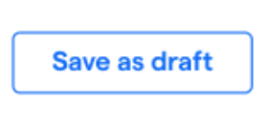
- Ao clicar em “Salvar como rascunho”, o progresso atual da sua campanha será armazenado. Você poderá acessar o rascunho posteriormente na tabela principal da página “Transmissões” para continuar a edição ou publicá-lo mais tarde.
Revisar e publicar a transmissão
- No canto superior direito da página de configurações, clique em “Revisar e publicar transmissão”.
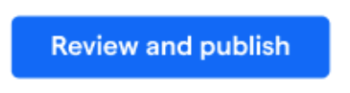
- Uma tela de “Visão geral da transmissão” será exibida, permitindo revisar todos os detalhes e configurações da campanha.
- Se estiver satisfeito com as configurações, clique em “Publicar transmissão” para enviá-la ao público selecionado. Caso queira fazer ajustes antes do envio, clique em “Salvar como rascunho” para registrar seu progresso e editar mais tarde.


